Muitos usuários Linux já podem comemorar. Faz alguns anos que outro script que também ajudava os interessados em instalar o Arch Linux deixou de existir. No entanto, a novidade agora é que um outo script de instalação do Arch Linux voltou com tudo e promete ser simples e fácil. Com isso, nós preparamos um tutorial ensinando justamente a instalar o Arch Linux usando o novo script chamado de “archinstall”. Agora, não há mais desculpas para não usar o sistema ou achar tudo complicado.
Caso você queira saber como instalar o Arch Linux manualmente, sem script, então consulte o nosso tutorial.
Instalação do Arch Linux usando o “archinstall”
Para começar precisamos fazer o download da ISO do Arch Linux, ela tem um pouco mais de 700MB, você pode gravar em um pendrive ou em um DVD sem problemas nenhum. Então separei alguns links úteis logo abaixo, para que você siga os passos corretamente:
- Download da ISO do Arch Linux com archinstall
- Como gravar ISO no pendrive usando Terminal
- Gravar ISO Linux no pendrive usando Etcher
Agora que você já baixou a nova ISO do Arch Linux, vamos iniciar o processo de instalação, é tudo muito simples!
Comando iniciais para instalação do Arch Linux
Para começar inicie o seu pendrive ou DVD com a ISO do Arch Linux gravava, você precisa ser a tela abaixo.
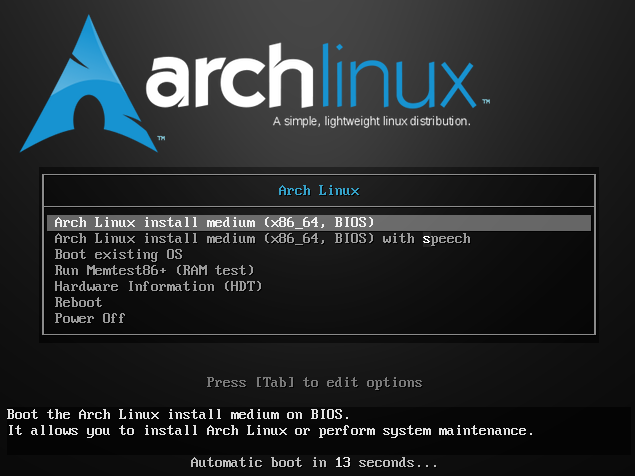
Escolha a primeira opção neste menu! Em seguida, o sistema base será carregado. No entanto, este sistema base é o necessário para que a sua instalação funcione adequadamente. Para quem for iniciante, saiba que esta ISO não contém ambientes ou softwares especiais, tudo será feito depois da instalação. Mas não se preocupe, ao final de tudo vou deixar alguns links para quem pretende aprender mais sobre o Arch Linux.
Quando todo o sistema base da ISO do Arch Linux carregar você verá a tela abaixo, observe que o usuário ativo já o ROOT, e você vai precisar apenas executar o comando archinstall, exatamente como está abaixo:
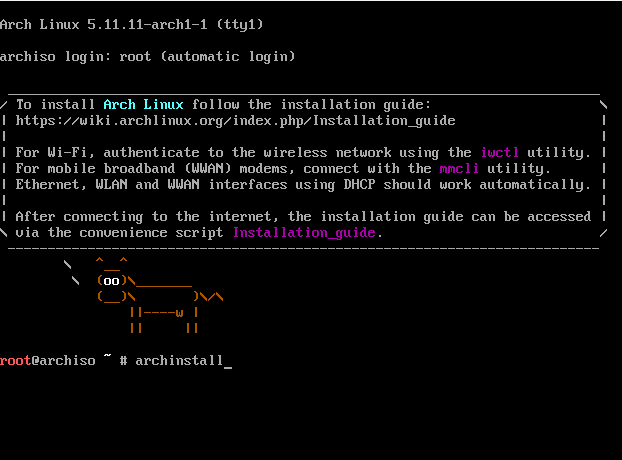
Agora vai começar todo o processo de instalação do Arch Linux. Você vai ver a primeira tela do novo script de instalação do Arch Linux, o archinstall. Inicialmente, você terá que configurar o idioma para seguir com a instalação, você deve digitar a opção correspondente, digite 21.
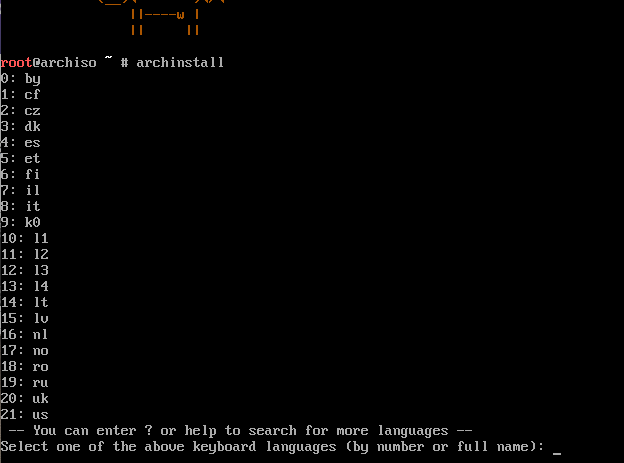
Agora, escolha o layout do teclado. Digite a opção 1!
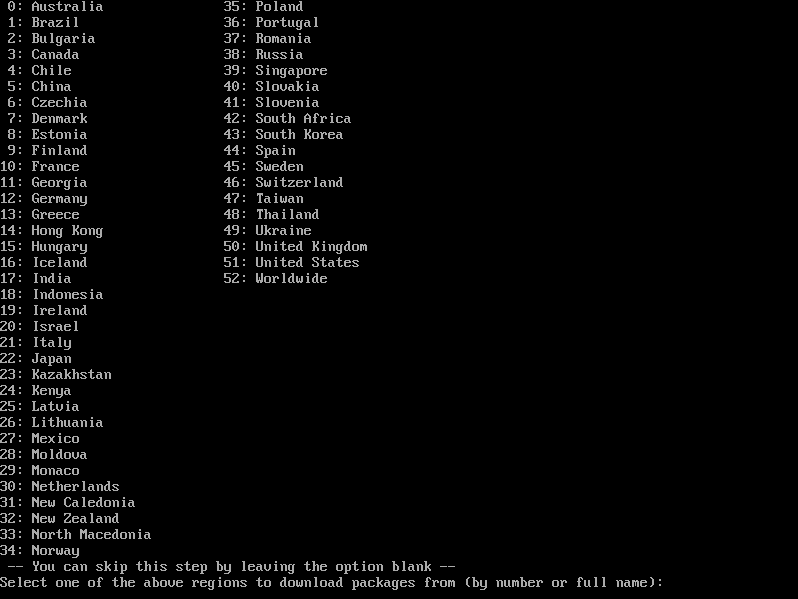
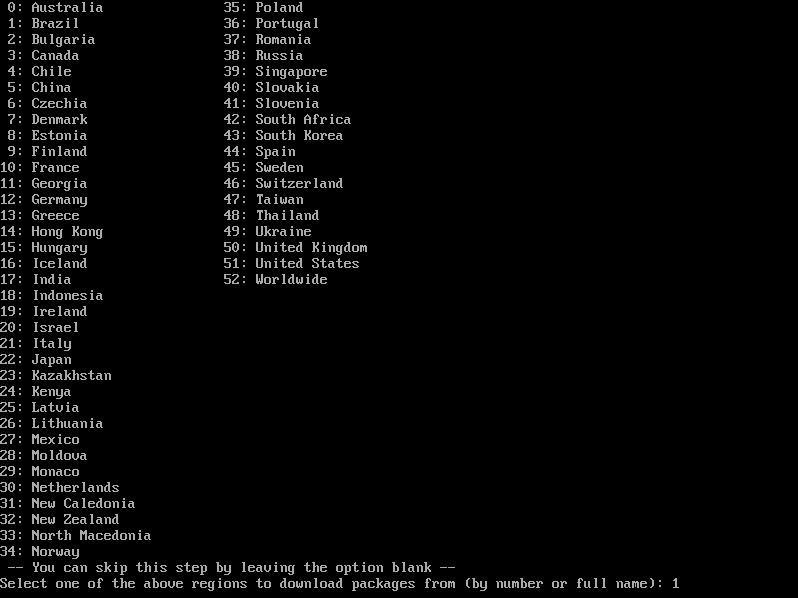
Particionamento da instalação do Arch Linux com o archinstall
Agora, vamos para o particionamento, fique atento as opções para não ter problemas.
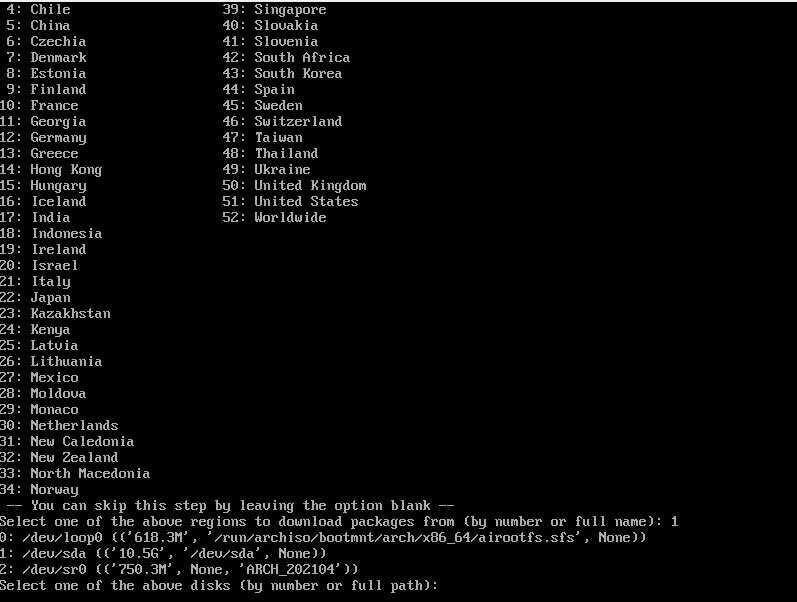
Note na imagem acima que o HD ou partição que separei é o sda, neste caso você pode digitar opção correspondente ou o path, tanto faz. No meu caso, como é o sda mesmo onde vou instalar o Arch Linux, digitei o path diretamente.
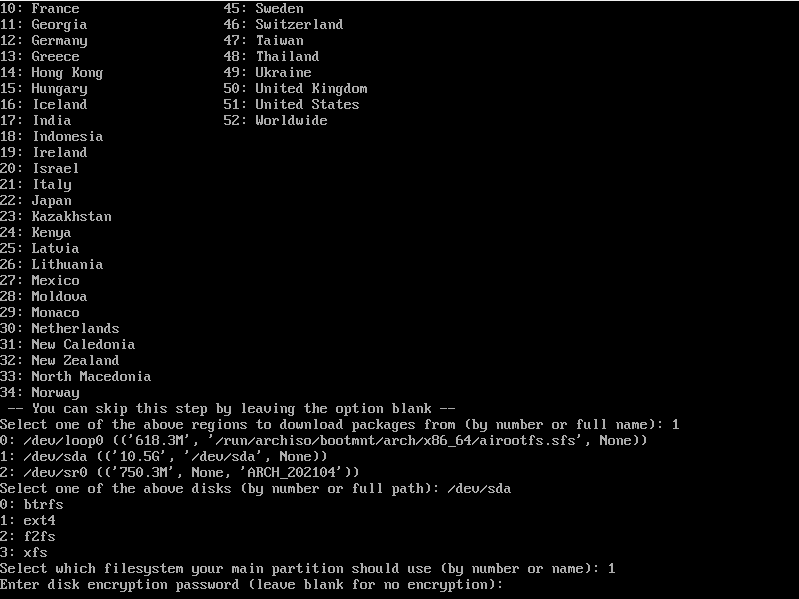
Em seguida, note que o archinstall vai pedir para que você informe qual o sistema de arquivos você quer usar, eu de forma particular, prefiro o padrão que é o ext4. Então, eu digitei a opção 1.
Note que na opção logo abaixo será solicitado a senha para criptografia de disco. Perceba que você pode seguir sem a criptografia, basta não digitar nada e pressionar ENTER. Agora, se optar por digitar a senha, já saiba que a formatação do disco pode demorar um pouco mais.
Veja também que neste caso, a senha que você digitar não vai exibir saídas, terá apenas o cursos piscando imóvel. Em seguida você terá que digitar a mesma senha novamente para confirmar.
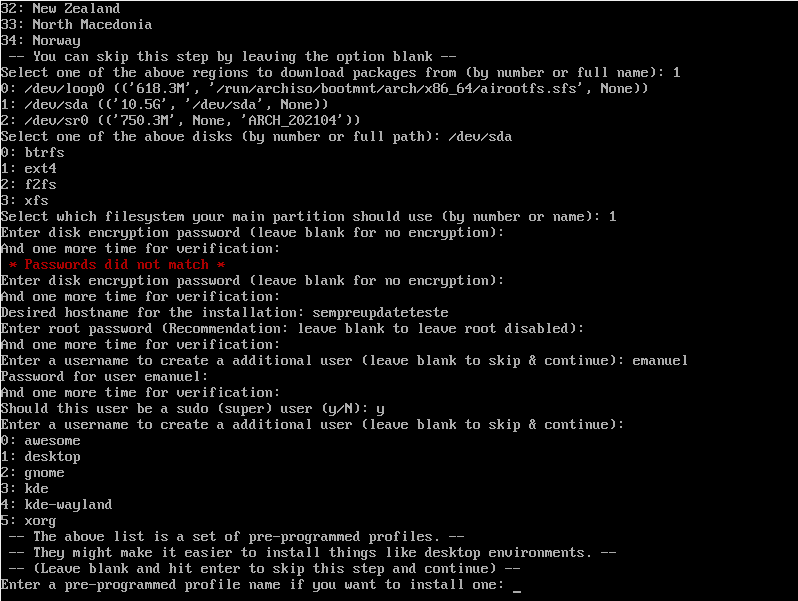
Agora, você vai inserir o nome do host, ou seja, o nome para identificação do seu computador em sua rede, sempre que preencher os itens pressione ENTER. Depois, digite a senha para o ROOT, e nada de senha fácil. Em seguida, crie o seu usuário, no meu caso coloquei meu nome mesmo. Eu gosto de ativar o sudo, afinal não quero ficar usando o ROOT sempre, acho perigoso, não pelos outros, mas por mim, para confirmar digite apenas o Y que vem a ser Yes.
Estamos quase lá! Por fim, é hora de você escolher o ambiente que você quer instalar no Arch Linux. Agora você decide. Neste caso escolhi o KDE.
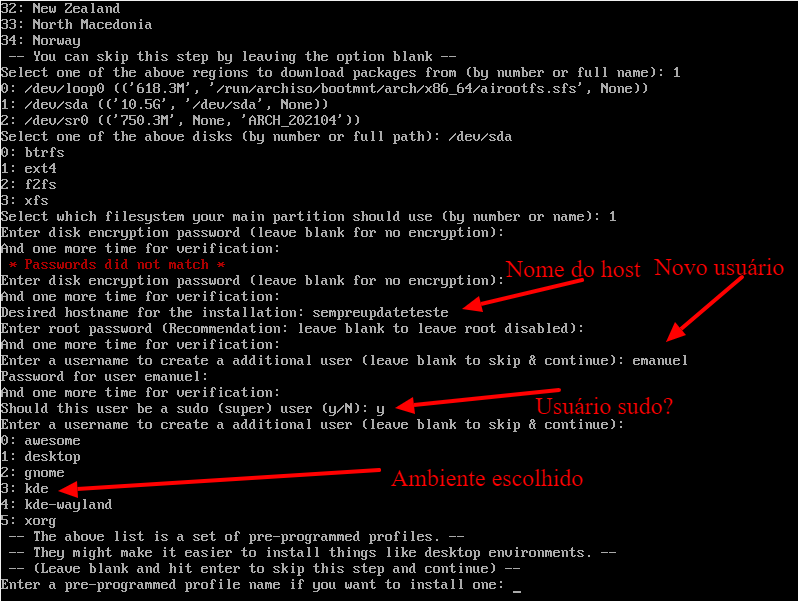
Configurar placa gráfica na instalação do Arch Linux
Vale lembrar que todo o nosso tutorial de instalação do Arch Linux tem como base apenas o script archinstall e mais nada. É natural e normal que este script receba atualizações posteriores. No entanto, vamos manter este tutorial sempre atualizado.
Agora, continuando vamos para a parte de configuração da placa gráfica de nossa instalação. Veja as opções abaixo:
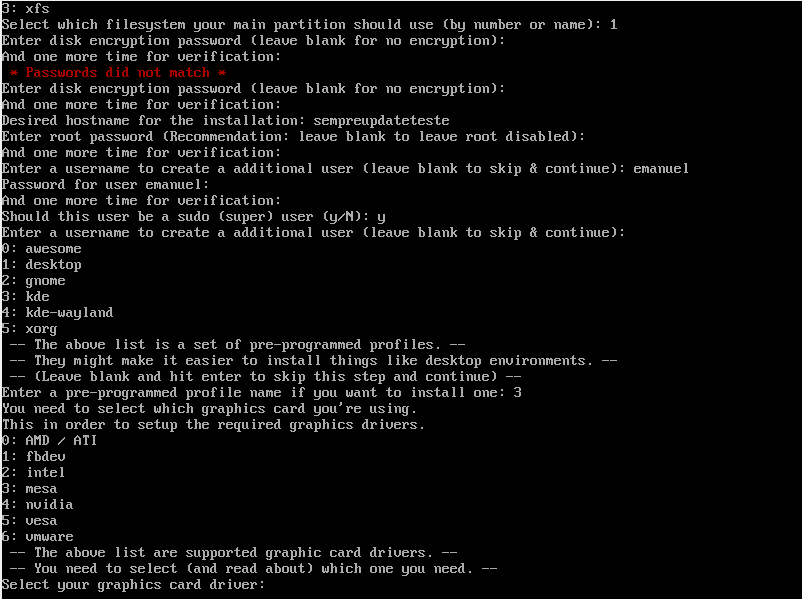
Note que as opções são 6, neste momento, mas podem ter outras depois com o passar dos meses. Se por ventura você esteja utilizando máquina virtual escolha a opção 6, VMWare. No entanto, se você estiver instalando em sua máquina física, fique atento ao fabricante da placa de vídeo e escolha a opção correta. Entretanto, se precisa instalar algum pacote extra junto com a sua placa, uma opção exclusiva será exibida e pode instalar os pacotes adicionais separados por vírgulas.
Configurando a placa de rede, internet no Arch Linux
Em primeiro lugar, fique bem atento se você tiver placa de rede e wifi. No entanto, você não precisa se preocupar, você pode configurar tudo depois no ambiente gráfico. Mas, é preciso que neste momento nós façamos a escolha de qualquer coisa que tenha internet, do contrário não vamos conseguir instalar os pacotes necessários e até mesmo o ambiente.
Escolha a placa e o tipo de servidor, se o IP for fornecido automaticamente pelo provedor, então o DHCP funcione. No entanto, se for IP fixo você terá que configurar tudo manualmente.
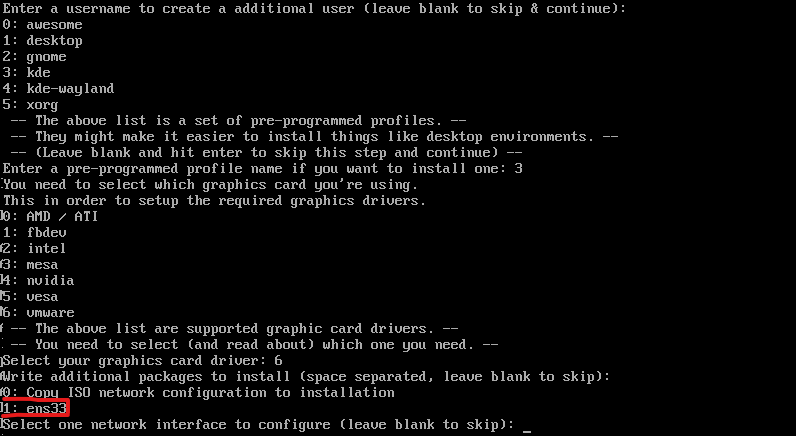
Estamos quase terminando. Agora vamos configurar o timezone, eu digitei a opção America/Sao_Paulo note que é sem acentos mesmo. Por fim, aguarde o script pegar todas as informações e iniciar o processo de instalação.
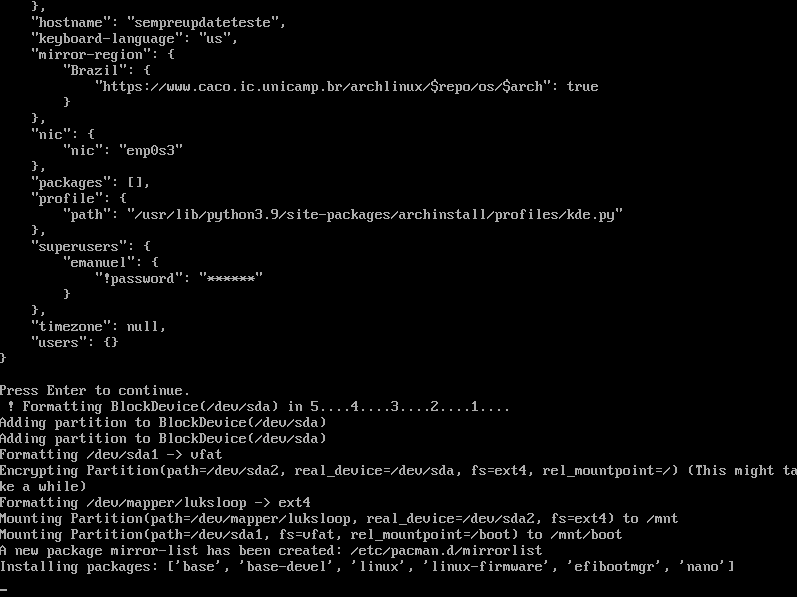
Quando a instalação estiver concluída você verá a tela abaixo. Assim, você já pode digitar o comando reboot e reiniciar a máquina. Se a mensagem estiver na cor verde isso quer dizer que tudo foi realizado corretamente e que não há erros, se estiver vermelha confira o erro e tente novamente.
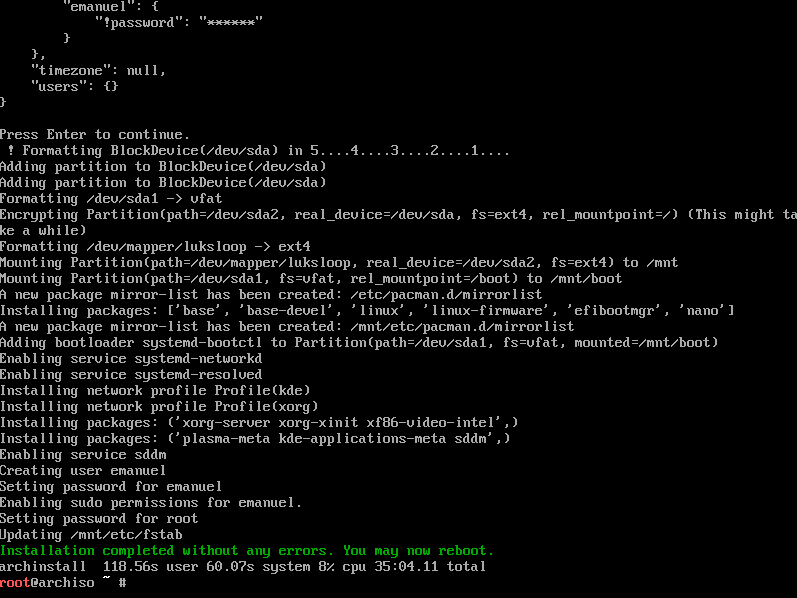
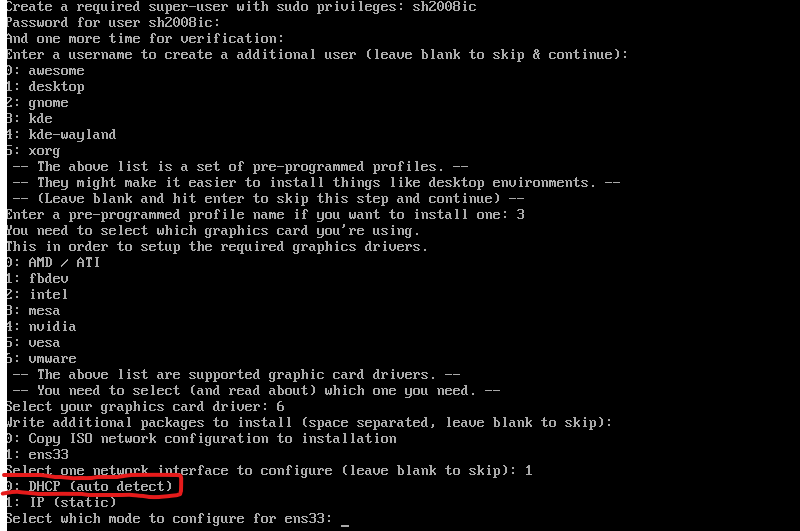
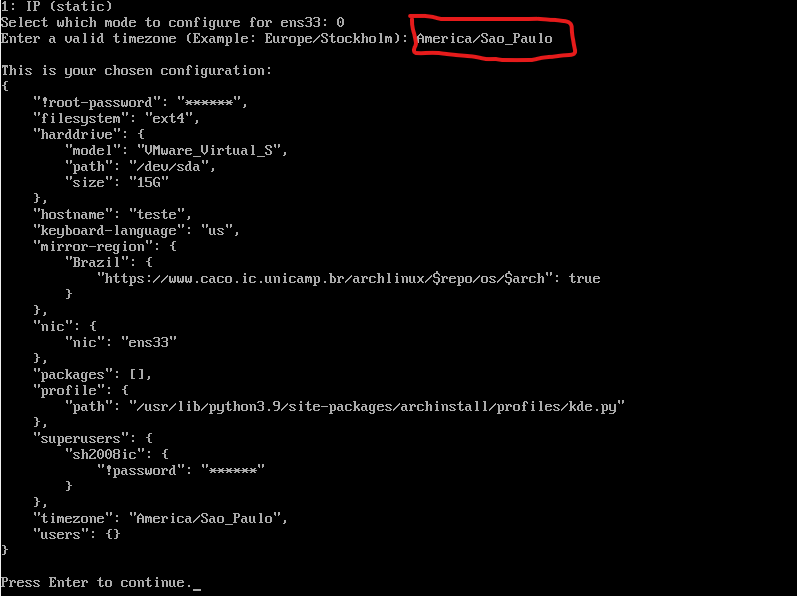
Feito! Neste tutorial você viu como instalar o Arch Linux usando o script archinstall.







